Macintoshの音をカスタマイズする
|
|
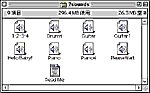 画面2●「7sounds」には、各種のサウンドが集められている
画面2●「7sounds」には、各種のサウンドが集められている
|
Macでは、音をカスタマイズすることも簡単だ。Macは誤操作したり、処理がうまくいかないと警告音を鳴らす。警告音は標準でも何種類か用意されていて、アップルメニューの[SimpleSound]やコントロールパネルの[モニタ&サウンド]で簡単に変更することができるが、このメニューに自分の好みの音を加えることができるのだ。
まず、追加したいサウンドファイルを用意する。サウンドファイルは自分で作ることもできるが、サウンド入力用の器材やソフトが必要なので、フリーソフトやシェアウェアとして公開されているサウンドファイルを使えば手軽だろう。Vectorでも、画像&サウンド/音声 録音・再生/音声データなどにサウンドファイルが収録されている。
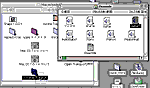 画面3●気に入ったサウンドファイルをシステムフォルダにドロップ
画面3●気に入ったサウンドファイルをシステムフォルダにドロップ
|
|
そのなかから、ここでは「7sounds」を使ってみよう。「7sounds」のフォルダを開くと画面2のように、System7サウンドのファイルがいくつか入っている。サウンドを試聴するにはアイコンをダブルクリックする。このなかで気に入ったサウンドファイルをシステムに登録すればよい。
|
|
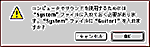 画面4●OKボタンを押せば登録は完了
画面4●OKボタンを押せば登録は完了
|
サウンドファイルをシステムに登録するには、Finder以外のすべてのアプリケーションを終了し、登録したいサウンドファイルをシステムフォルダにドラッグ&ドロップする(画面3)。すると、画面4のようなダイアログが出るので、OKボタンを押せば、それで登録は完了だ。あとは登録したいサウンドを警告音として選択すればよい。
「日付&時刻」のクロックオプションで登録したサウンドを指定すれば、時報としてカスタムサウンドが鳴るようにもできる。
<INFORMATION>
7sounds : シェアウェア(図書券ウェア)
|